How To Create Own Vagrant Box
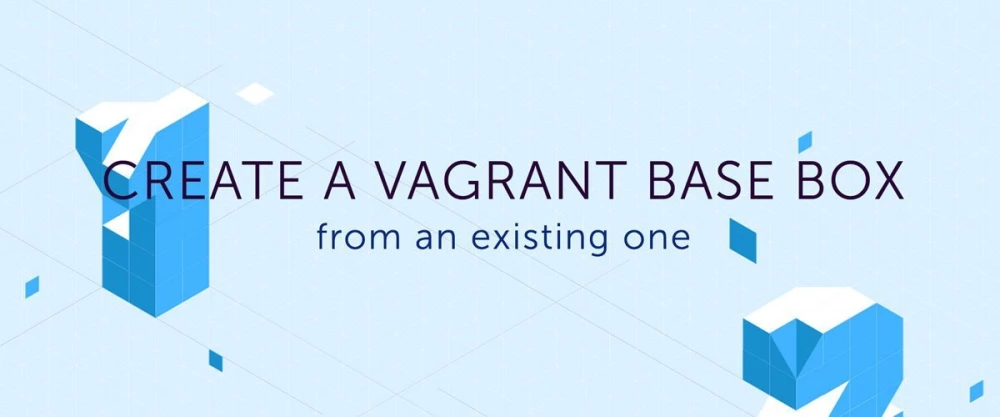
Introduction
Setelah beberapa kali kita mencoba menggunakan vagrant dari vagrantbox ubuntu/xenial64 yang jika kita sadari, kita menggunakan pure box dari ubuntu, alias masih kosong blong bawaan ubuntu. Mungkin kita ingin beberapa tools yg terinstall pada vm kita, seperti tools build-essential,vim,atau tools-tools keseharina kita yang tidak ada pada OS bawaan ubuntu.
Untuk mengakali hal itu, kita dapan membuat vagrantbox milik kita sendiri. Dengan tool-tool kesayangan kita, kita seperti dapat membuat OS dengan tools sesuai keinginan kita sendiri.
Install Base OS
Untuk memulainya, karena kita akan menggunakan ubuntu 18.04 sebagai base box ini, maka buatlah VM dan install OS Ubuntu 18.04. Lalu masuk kedalam VM tersebut, dan buatlah user baru di vm tersebut.
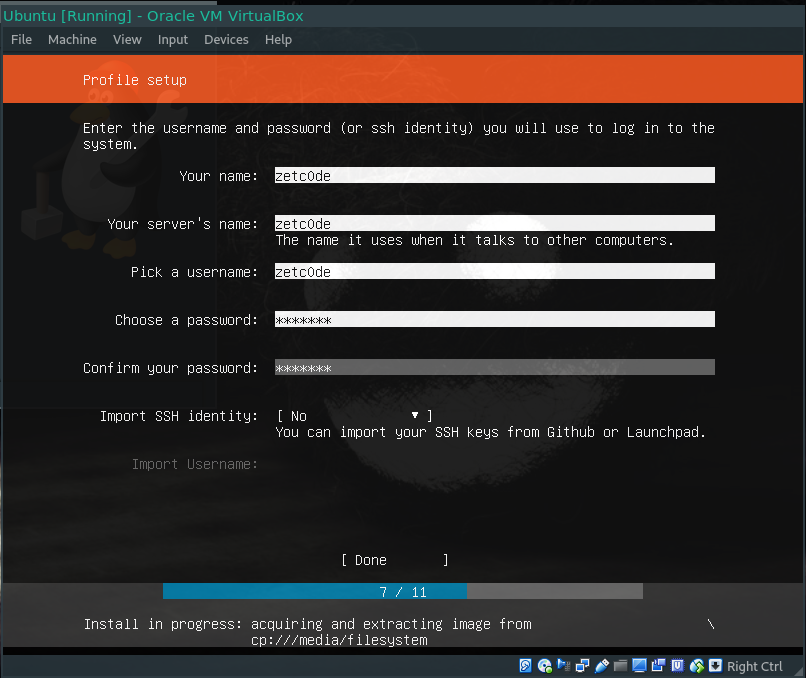
Jika sudah, login ke user tersebut dan cek versi ubuntunya:
cat /etc/lsb_release

Port Forwarding dari Virtualbox
- Klik Ubuntu servernya - klik ‘Settings’ button.
- Pada bagian ‘Adapter 1’ pastikan jenis network ‘NAT’.
- Klik option ‘Advanced’ di bawah dan klik ‘Port Forwarding’.
- Isikan detail Port-Forwarding :
Name: ssh
Protocol: TCP
Host IP: kosongkan
Host Port: 2222
Guest IP: kosongkan
Guest Port: 22
Klik tombol ‘Ok’, dan ‘Ok’ lagi untuk save.
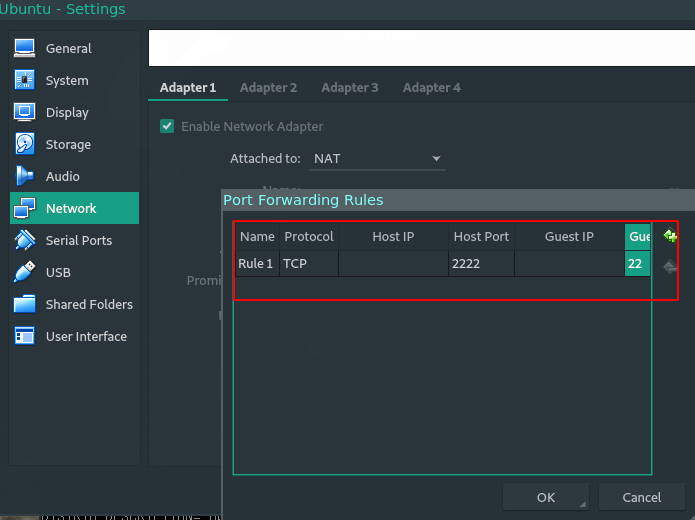
Konfigurasi Dan Install Paket yang dibutuhkan
Pada dasarnya membuat box sendiri itu karena kebutuhan kita terhadap beberapa aplikasi yang tidak ada pada box lain, atau kita ingin membuat costum box dengan aplikasi yang kita inginkan saja.
Install Aplikasi
sudo apt update
sudo apt install vim git unzip net-tools wget
Setup Root Password
sudo passwd root
Setup user ‘vagrant’
useradd -m -s /bin/bash vagrant
passwd vagrant
Beri password ‘vargant’.
Konfigurasi sudoers user vagrant
sudo vim /etc/sudoers.d/vagrant
Paste konfigurasi berikut.
# add vagrant user
vagrant ALL=(ALL) NOPASSWD:ALL
Testing Vagrant user.
su - vagrant
sudo su

Konfigurasi key dan SSH
Download vagrant key
mkdir -p /home/vagrant/.ssh
chmod 0700 /home/vagrant/.ssh
wget --no-check-certificate \
https://raw.github.com/mitchellh/vagrant/master/keys/vagrant.pub \
-O /home/vagrant/.ssh/authorized_keys
chmod 0600 /home/vagrant/.ssh/authorized_keys
chown -R vagrant /home/vagrant/.ssh
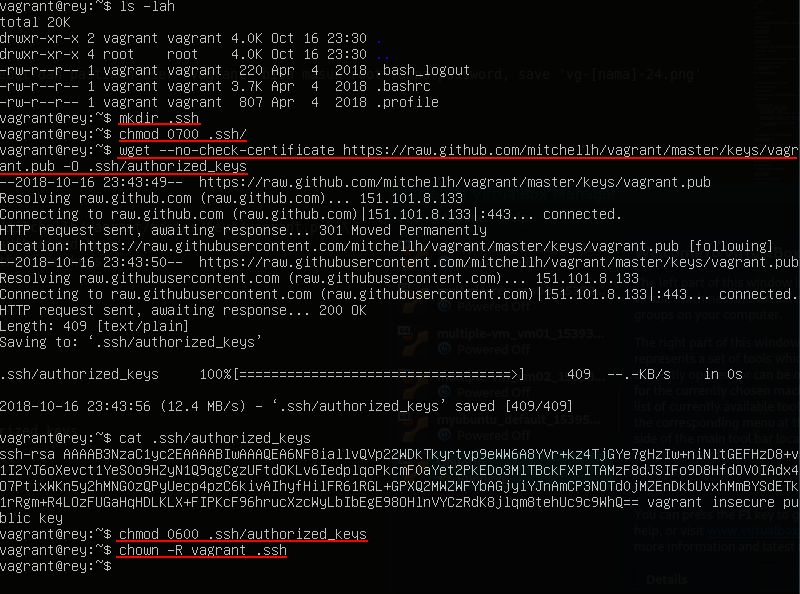
Konfigurasi ssh login dengan key.
cd /etc/ssh/
vim sshd_config
Ubah line seperti berikut.
AuthorizedKeysFile %h/.ssh/authorized_keys
Update dan upgrade Paket
sudo apt update
sudo apt upgrade -y
Installasi Guest Tools
Install Paket dependensi.
export versi=$(uname -r)
sudo apt-get install -y gcc build-essential linux-headers-$versi

Download ISO VirtualBox Guest Additional ke Komputer Anda
https://download.virtualbox.org/virtualbox/5.2.18/VBoxGuestAdditions_5.2.18.iso
Mount dan Install VirtualBox guest additon
Klik ubuntu server yang masih ‘running’, dan klik menu ‘Devices’. Klik ‘Insert Guest Addition CD Image..’
Masuk ke ubuntu server dan mount.
sudo mount /dev/cdrom /mnt
cd /mnt
sudo ./VBoxLinuxAdditions.run

Clean the Box
sudo apt autoremove
sudo apt clean
sudo dd if=/dev/zero of=/EMPTY bs=1M
sudo rm -f /EMPTY
history -c
tekan 'CTRL+d' untuk exit dari terminal.
Packaging Box Vagrant
Balik ke terminal komputer.
vagrant package --base zetc0de-ubuntu-vm
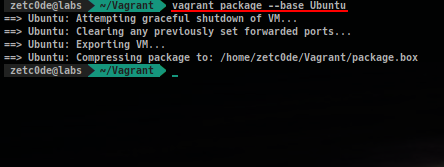
Import Box and Testing
vagrant box add ubuntu-zetc0de-1804 package.box
mkdir ~/Vagrant/box-ku/
cd ~/Vagrant/box-ku/
vagrant init ubuntu-zetc0de-1804
vagrant up
Coba ssh vm tersebut.
vagrant ssh